[Resolvido] Drive USB não aparece no Windows 10
Publicados: 2021-02-04Recentemente, vários usuários reclamaram do problema “A unidade USB do Windows 10 não aparece”. És um deles? Então, você não está sozinho. Por meio deste artigo, apresentamos as maneiras mais fáceis e produtivas de corrigir o mesmo problema. Para entender a fundo, leia todo o artigo!
Antes de avançarmos para as formas de solução de problemas, aqui está um resumo sobre o problema. No entanto, esse problema é bastante geral e relacionado a dispositivos de armazenamento externos. O USB é literalmente uma variante crucial da tecnologia que permite conectar vários dispositivos ao seu computador. Principalmente, unidade flash USB quebrada, problemas de partição, drivers desatualizados e software causam esse problema.
Embora seja bastante fácil configurar um USB ao mesmo tempo, não se trata apenas de plug and play. Às vezes, a unidade USB não aparece. Nesse caso, o que você fará para recuperar esse problema? Felizmente, lidar com esse problema é uma tarefa bastante fácil. Experimente os métodos de solução de problemas mencionados abaixo para corrigir o mesmo problema.
Métodos rápidos para corrigir a unidade USB não aparecendo no Windows 10
No entanto, não é fácil apontar o motivo definitivo pelo qual sua unidade USB não aparece no Windows 10. Mas você pode tentar várias soluções até que funcione novamente perfeitamente como costumava. Neste artigo, listamos alguns métodos fáceis e eficazes que você pode usar quando encontrar problemas de conexão USB. Então, sem mais delongas, vamos para a próxima seção!
Método 1: Inspecione a compatibilidade do dispositivo
Uma solução básica que você pode fazer para corrigir o problema do pen drive que não aparece é verificar a compatibilidade do dispositivo. No entanto, as ferramentas USB 3 podem se conectar facilmente às portas USB 2. Mas, os dispositivos USB 3 precisam de portas mais robustas e adequadas para funcionar perfeitamente. Portanto, antes de mudar para outras soluções avançadas, primeiro revele as informações gerais de compatibilidade.
Método 2: Conecte a outro PC ou porta USB
Tente conectar sua unidade USB em outro PC ou porta USB e verifique se a unidade USB é exibida ou não. Se a unidade USB não aparecer em outro sistema ou em uma nova porta USB, o próprio sistema mais antigo pode ter um problema. Portas USB danificadas e quebradas podem demorar para reconhecer a unidade flash USB. Além disso, certifique-se sempre de que a porta esteja limpa e livre de poeira.
Veja também: Corrigir portas USB que não funcionam no Windows 10
Método 3: Atualize os drivers da unidade USB por meio do Bit Driver Updater
Se o pendrive estiver funcionando perfeitamente em outro computador ou nova porta USB, fica claro que a falha está no driver da unidade USB em seu sistema, por causa do qual você não pode acessar a unidade USB do Windows 10. Portanto, nesse cenário, você certifique-se de que os drivers da unidade USB devem ser atualizados para a versão mais recente.
No entanto, você pode fazer essa tarefa usando um Gerenciador de dispositivos, mas para isso você precisa ter um conhecimento específico sobre as habilidades técnicas. Além disso, leva muito tempo também. Como alternativa, você pode usar o Bit Driver Updater, uma ferramenta de atualização de driver totalmente automática que procura automaticamente por drivers desatualizados e os atualiza também. Siga as instruções abaixo para atualizar os drivers com o Bit Driver Updater!
Passo 1:- Clique na aba de download abaixo para instalar o Bit Driver Updater.
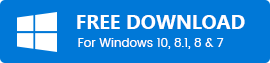
Passo 2:- Depois disso, espere um pouco até que ele complete a verificação dos drivers desatualizados que precisam de uma atualização.
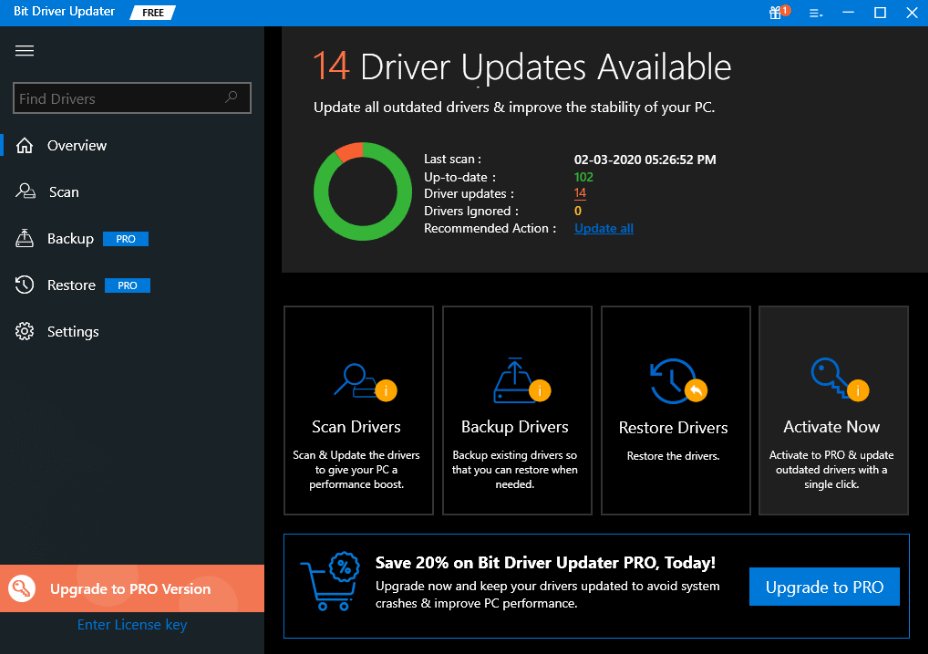
Passo 3:- Em seguida, ele produzirá a lista dos drivers que precisam de atualização e você deverá inspecionar a lista.
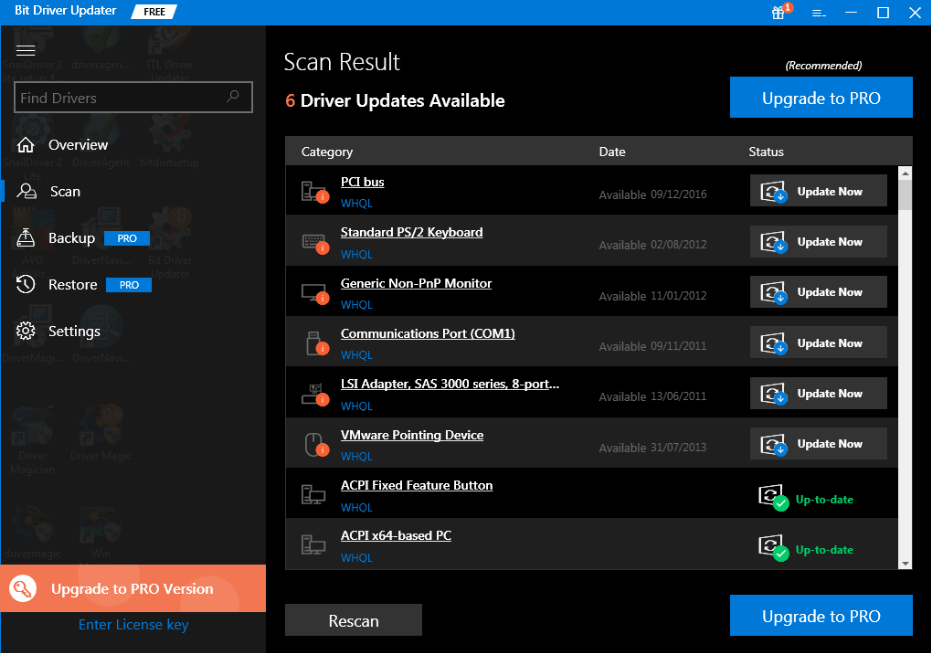
Passo 4:- Por fim, clique na opção Atualizar agora .
Assim como uma cobertura extra, o Bit Driver Updater oferece a opção de atualizar todos os drivers de uma vez. Para fazer isso, você precisa clicar na opção Atualizar tudo em vez de Atualizar agora. Este software está disponível em duas variantes, ou seja, gratuito e pago. Portanto, se você deseja usar os recursos avançados deste software, deve comprar sua versão pro. Atualize os drivers USB e verifique se você não consegue ver o erro da unidade USB resolvido.
Método 4: Desativar a configuração de suspensão seletiva USB
Basicamente, é um atributo de economia de energia que geralmente funciona para diluir a energia do USB quando conectado ao sistema. Portanto, para garantir que sua unidade USB não esteja sendo desligada por qualquer motivo, desative a configuração de Suspensão seletiva de USB. Siga as etapas compartilhadas abaixo que explicam como abrir uma unidade flash no Windows 10 desativando a configuração de suspensão seletiva de USB:

Passo 1: Na barra de pesquisa do seu Windows, digite Control e escolha a melhor correspondência dele.
Passo 2: Mais tarde, defina a visualização por como Categoria e clique na opção Hardware e Som .
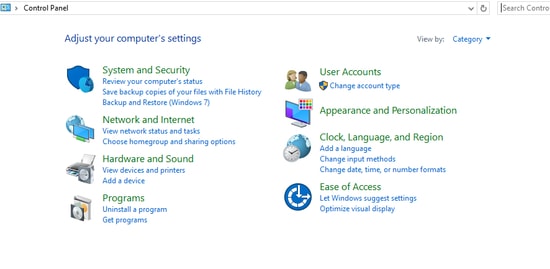
Etapa 3: Em seguida, selecione Opções de energia e clique em Alterar configurações do plano .
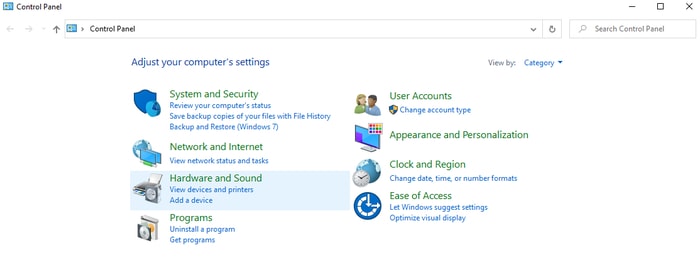
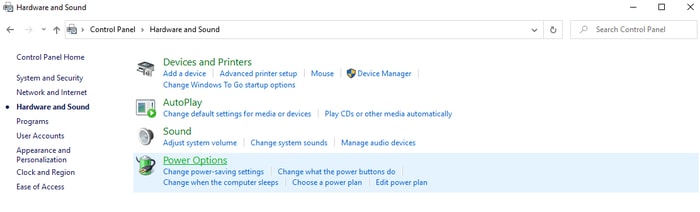
Etapa 4: Em seguida, clique em Alterar configurações avançadas de energia .
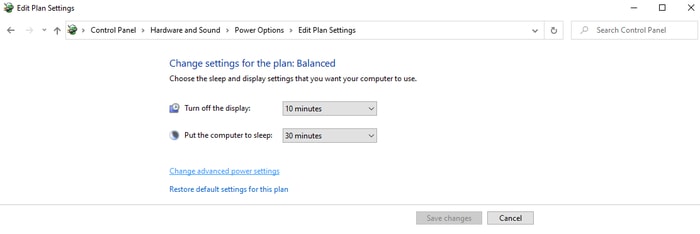
Passo 5: Agora, na próxima janela pop-up, localize as configurações do USB e clique no ícone “+” para expandi-lo.
Passo 6: Depois disso, clique na configuração USB Selective Suspend e escolha Disable .
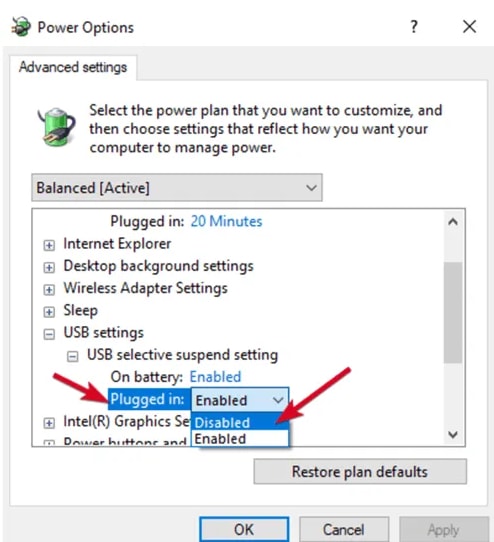
Isso é tudo o que você precisa seguir para desativar essa configuração. Tente isso e verifique se a unidade USB não aparece no Windows 10 corrigida ou não.
Veja também: Como habilitar a desativação da porta USB no Windows 10
Método 5: Execute o Windows Update
Pode ser possível que sua versão desatualizada do Windows seja um motivo por trás da unidade flash USB não aparecer no Windows 10. Portanto, você precisa atualizar o sistema operacional Windows instantaneamente. Para o mesmo, compartilhamos as etapas abaixo!
Etapa 1: pressione as teclas Win e I ao mesmo tempo no teclado para invocar as configurações do Windows.
Passo 2: Em seguida, navegue até Atualização e segurança e clique nele.
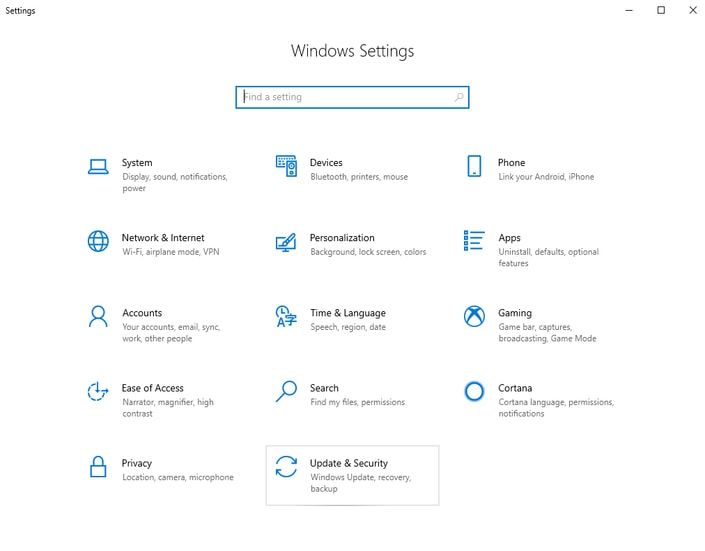
Etapa 3: Depois disso, escolha Windows Update no painel esquerdo e clique em Verificar atualizações.
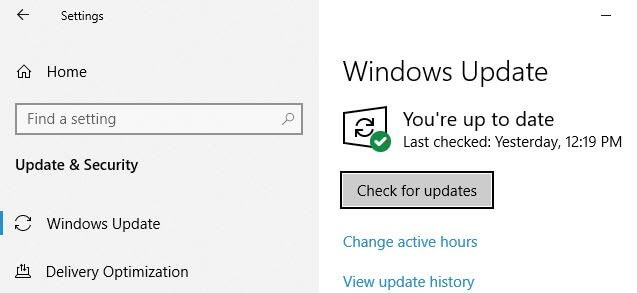
Agora, o Windows começará automaticamente a procurar as atualizações disponíveis do Windows. Além disso, encontra automaticamente outros problemas e os corrige também. Portanto, tente este método e verifique se o USB não aparece no Windows 10 corrigido ou não.
Veja também: Como atualizar drivers USB 3.0
Método 6: Experimente a Ferramenta de Gerenciamento de Disco
Usando esta ferramenta, você saberá se o Windows reconhecerá sua unidade flash USB ou não. Além disso, também revela todos os discos rígidos conectados ao seu PC e permite que você veja as informações sobre as partições, tamanhos, etc. Para muitos usuários, as soluções acima não funcionam e continuam reclamando “não conseguimos encontrar uma unidade flash USB”. Aqueles podem usar este método de solução de problemas para corrigir o problema.
Passo 1: Conecte seu pendrive e clique com o botão direito do mouse no ícone Iniciar.
Etapa 2: Em seguida, escolha Gerenciamento de disco na lista de opções.
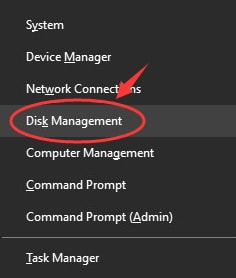
Passo 3: Agora, se você puder ver seu pendrive nomeado como removível, poderá gerar um novo volume ou atribuir uma nova letra de unidade.
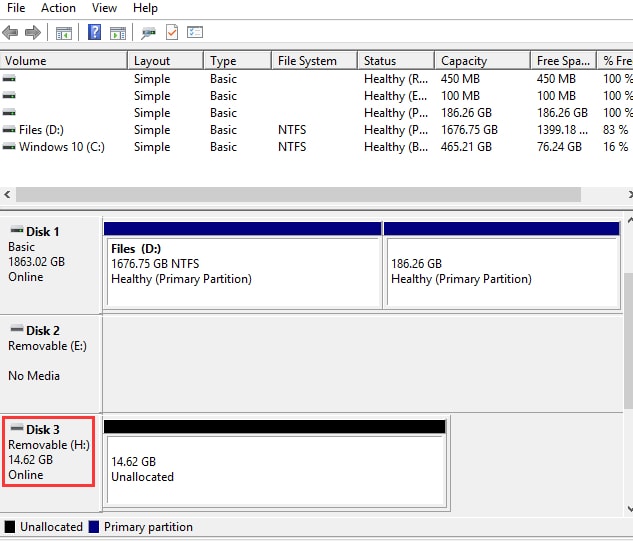
É assim que você pode particionar ou formatar seu pendrive para torná-lo facilmente identificável. E, apenas no caso, se o seu USB externo não estiver aparecendo no Windows 10, pode ser possível que seu pendrive esteja morto.
Veja também: Corrigir dispositivo USB desconhecido (Falha na solicitação do descritor de dispositivo)
Drive USB não aparece no Windows 10 [RESOLVIDO]
Se algum dos métodos acima não o ajudar a corrigir o problema, como aposta final, você pode alterar seu pendrive. Mas, espero, este guia irá ajudá-lo. Agora, você sabe o que fazer quando a unidade USB não aparece no Windows 10. Então, isso é tudo, por enquanto, compartilhe suas opiniões sobre isso na caixa de comentários abaixo. E não se esqueça de subscrever a nossa Newsletter para obter mais artigos informativos. Até lá, fique atento!
